Bu tarz konularda en büyük sıkıntım başlık belirleme. O kadar farklı türklerde aranan bir konuki ne yazsam diye uzun uzun düşünmek zorunda kalıyorum. İşin sonunda yine içime sinen bir başlık oluyor, çözüm olarak konu içerisine farklı arama seçeneklerini h2 kodu ile ekliyorum. Bu sayede benzeri bir çok arama sonucunda yazımı servis edebiliyorum. Başlık beni içerikten daha çok zorluyor, başlığa karar verdikten sonra plansız, projesiz direk yazmaya başlıyorum, kendi kendine sonuçlanıyor.
Arkadaşlar bu yazıyı hangi kafayla yazdım hatırlamıyorum. Konudan bir şeyler çıkartabilirseniz ne mutlu size! Kusura bakmayın. 🙂
Bahsettiğim h2 etiketlemesi seo tekniği olarakta sınıflandırılabilir fakat uygularken yazının seyrini bozmamaya dikkat etmelisiniz.
Digitalocean wordpress phpmyadmin’e nasıl girilir
Bu ilk h2 başlığımız olsun. Konumuz digitalocean sunucularında kullandığımız sitemiz için phpmyadmin yönetimini sağlamak. Digitalocean’da phpmyadmin erişimi, hosting paketlerinde olduğu gibi hazır bir şekilde bize sunulmuyor. Phpmyadmin erişimini nasıl aktif edeceğimizi öğrenelim.
Dikkat: Başlıkta wordpress, Lamp yazsada bu işlem bütün digitalocean servisleri için geçerlidir. MediaWiki, Joomla vs. vs.
Neden phpmyadmin erişimine ihtiyaç duyarız:
- Daha önce hosting’te bulunan sitemizi taşımak için (.sql yedeği yükleme)
- Veritabanı oluşturmak için
- Veritabanı yedeği almak için (.sql)
- Veritabanı karakter seti değişimi (güncellenen yazılımlar için gerekebiliyor)
- Güvenlik amacıyla uygulanacak işlemler için gerekli olabiliyor.
- Kaybolan şifreleri yenilemek
- Tablo onarımı, uyarlama vs.
Aslında bu liste biraz saçma oldu, saymakla bitmez çünkü. Listelemeye başlarken belki maddelerle ilgili sorun yaşayanlar çözümü nerede arayacağını öğrenir diye düşündüm. Bir çok sorun veritabanı erişimiyle çözülebiliyor.
Digitalocean phpmyadmin kurulumu (mysql)
Bu başlıkta bir arama seçeneği olduğu için araya serpiştirdim. Var sayıyoruz ki daha önceden kullandığımız bir servis var ve bu serviste wordpress olsun. Digitalocean üzerinden çok rahat bir şekilde yedek alabiliyoruz ama yinede bizim manuel olarak sadece veritabanı (sql) yedeği almamız gerekti. Bu işlem için veritabanına bağlanmamız gerekiyor.
Videoda SSH bağlantısı yaptığımda verilen şifre bir kerelik değildir. Her SSH bağlantınızda şifre yeniden veriliyor.
SSH bağlantısı yaptığımızda şifremiz:
Your MySQL root user's password is TaqnKmDalT
Bu şekilde bize verilecek, şifremizi kopyalayıp bir yere kaydedin.
PhpMyAdmin kurulumu için aşağıdaki komutu çalıştırıyoruz
apt-get install phpmyadmin
Bizden onay isteyecektir, Y komutuyla kabul ediyoruz.
Karşımıza seçenekler çıkacak, boşluk tuşuyla apache seçip devam etitğimizde şifre ekranı açılacaktır. Daha önce koyalayıp kaydettiğimiz şifreyi girip ilerledikten sonra bizden yeni şifre isteyecektir. Şifremizi belirledikten sonra phpmyadmin girişi yapabiliriz. Tabi yeniden başlattıktan sonra.
service apache2 restart
Site adı veya ip adresiyle aşağıdaki gibi giriş yapabilirisiniz.
http://IP ADRESİ/phpmyadmin/
Artık bütün phpmyadmin işlemleri için erişimimiz açılmıştır.
Ekleme: 15.07.2018
Digitalocean altyapısında yaptığı bir değişiklik nedeniyle Phpmyadmin paneline giriş için son bir işlem daha yapmamız gerekiyor. Aşağıdaki komutu çalıştırın.
cat /root/.digitalocean_password
Çalıştırdığımızda aşağidaki gibi iki şifre görüntülenecektir.
root_mysql_pass="şifre" wordpress_mysql_pass="şifre"
Bu şekilde Phpmyadmin şifremizi öğrenmiş olduk. Şifremiz root_mysql_pass kısmındadır. Kullanıcı adımız root. Bu şekilde siteadresini.com/phpmyadmin sayfasından giriş yapabilirsiniz.
Digitalocean phpmyadmin video
Sanırım fazla uzattım, zamanınızı aldıysam kusura bakmayın. Kolay gelsin, sorun yaşarsanız bana ulaşın. Her zaman yardımcı olurum.
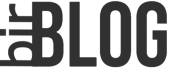
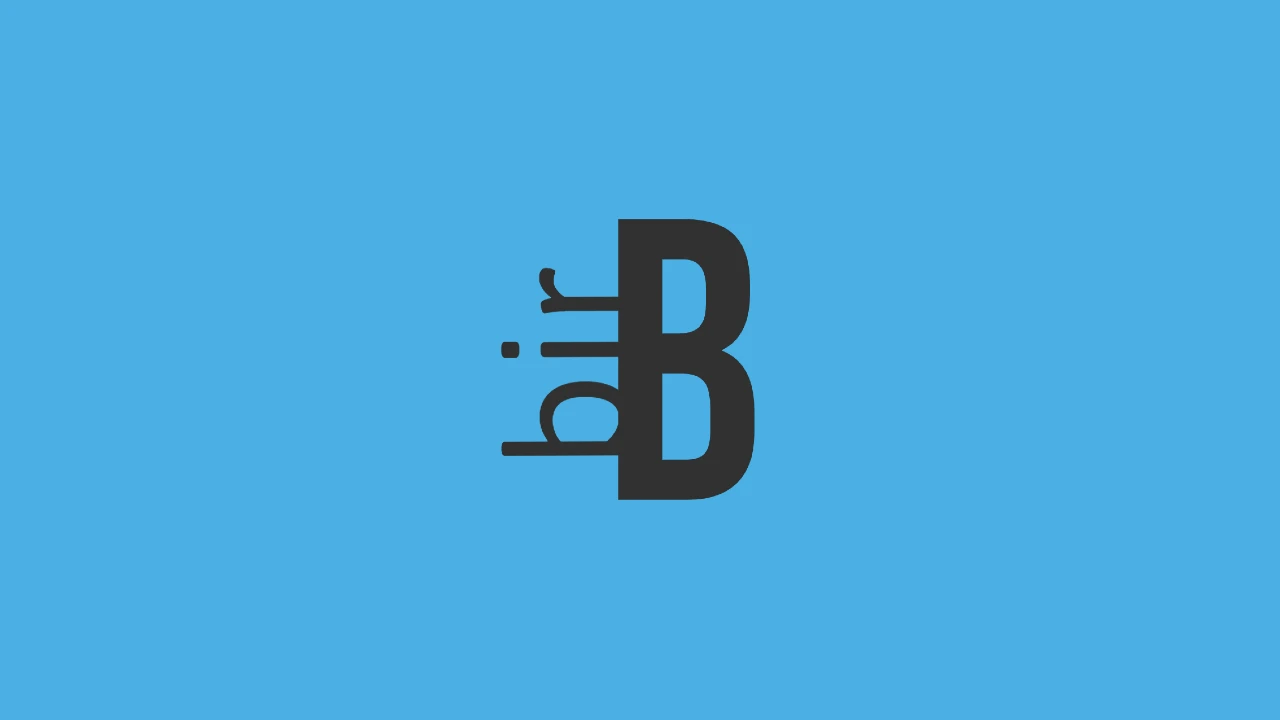
Video icin teşekkür ederim. Kullandığınız işletim sistemine de bayıldım doğrusu. Çok pratik gözüküyor. Terminal Uygulaması putty’e göre daha temiz sade.
Kesinlikle windows’a göre daha pratik. Tavsiye ederim.
Bu güzel paylaşım için çok teşekkür ederim siteniz çok güzel
Beğendiğine sevindim, ben teşekkür ederim.
Kerem bey öncelikle derneğimize sunduğunuz imkanlar için, dernek üyeleri ve şahsım adına teşekkür ederim. Kullandığımız ağda yeni bir kullanıcı oluşturmamız gerekiyor, ufak bir inceleme yaptım ve sanırım çözüme ulaştım. Bir aksaklık çıkmaması için sormak isterim, yeni oluşturulan kullanıcılar yedek alma işlemi için değişikliğe sebep olacak mı? PhpMyAdmin yedeği hakkında merak ettiğim bir konu.
Rica ederim, elimden geleni her zaman yapmaya çalışırım. Konuya gelince sizi düzgün bir şekilde anlayamadım, yarın sizi arar detaylı konuşuruz.
Phpmyadmin konularının devamını bekleriz Kerem kardeşim. Şu sql taşıma işlemi için phpmyadmin ayarları çok güzel bir konu olmuş benim için çok iyi oldu. Buda benim için iyi oldu, digitalocean 4 paravanıma ev sahipliği yapıyor. Bu şekilde bilgisayarıma yedek alabilirim.
Gerçekten aranan konularmış, zaman buldukça phpmyadmin konularına yer vereceğim Selim kardeşim. Güzel yorumun için teşekkür ederim.
Ellerin dert görmesin hocam. Digitalocean otomatik wordpress sistemi iyi güzel de phpmyadmin olmadan ne işe yarar diyordum. Artık digitalocean kullanıyorum.
Teşekkürler hocam.
Hocam eline sağlık. Sanırım sorunu mu çözdüm. Mail’e geri dönmenize gerek kalmadı. Bu konu işimi çözdü.
Hocam şimdi yazdığım konuyu okudum. Bu konudan çözüm çıkartmanız büyük başarı. Saçma sapan bir yazı yazmışım, başı sonu belli değil 🙂
Olsun hocam ben gereken bilgileri çektim aldım içerisinden 😀
İlk fırsatta toparlarım bu konuyu 🙂
Merhaba kerem bey,
fail2bain eklentisi nedir ?
etkinleştirmemi istiyor dijitalocean, terminalden uyarıyor ?
The “ufw” firewall is enabled. All ports except for 22, 80, and 443 are BLOCKED.
To secure your WordPress installation, fail2ban has been configured and the
WordPress fail2ban plugin is a site enforce module in. If you do not want to use this
plugin, remove /var/www/html/wp-content/mu-plugins/fail2ban.
Merhaba Erhan Bey, fail2bain digitalocean’nın güvenlik önlemi için yüklediği bir eklentidir. SSH root olunca silme işlemi yapabilmeniz gerekli yönlendirmeyi yapıyor.
Merhaba kerem bey, dijitalocean üzerinden wordpress yedeğini aldığım sitenin, phpmyadin girip” domain ismini değiştirmek istiyorum fakat
apt-get install phpmyadmin yazınca terminalden aşağıdaki gibi yazı çıkıyor ?
E: Unable to lock the administration directory (/var/lib/dpkg/), is another process using it?
Mete Bey, sunucuyu yeniden başlatıp deneyin lütfen. Dosya izinlerinde sorun olabilir.
Kerem bey, terminal kısmına cat /root/.digitalocean_password yazdım.
root_mysql_pass=”17c13bbe2ea3***ffec2fe92ddf92″ böyle bir şifre verdi phpmyadmin sayfasında aynı hatayı aldım.
sanırım” phpMyadmin sayfasına erişim sağlamak için tekrar bir değişiklik yapmış olabilirler mi ?
Kerem bey, Digitalocean phpmyadmin kurulumu (mysql) 18.04
Dökümantosyon bir bakabilirmisiniz. phpmyadmin kurulumu değişmimi ?
https://www.digitalocean.com/community/tutorials/how-to-install-and-secure-phpmyadmin-on-ubuntu-18-04
Erhan Bey yerinde araştırmalarınızla bana da faydanız dokunuyor. Sayenizde içeriklerimi güncel bilgilerle revize edebiliyorum. Şu sıralar biraz yoğunum olduğum için ilgilenemedim. İlerleyen günlerde mutlaka bakıp bilgi vereceğim.
Tekrar merhaba, Digitalocean Ubuntu’da phpMyAdmin’i Kurma ve Güvenlileştirme 18.04.
phpmyadmin kurdum. yeni bir güncelleme yapılmış, biraz karmaşık olmuş..
Dökümantosyon sayfası burda.
https://www.digitalocean.com/community/tutorials/how-to-install-and-secure-phpmyadmin-on-ubuntu-18-04
Diğer bir konu; Sunucu güvenlik duvar “Firewalls” bunu’da kurdum (bu konu çok önemli) https://blog.digitalocean.com/cloud-firewalls-secure-droplets-by-default/
Teşekkürler Erhan Bey. Paylaştığınız bilgiyi konuya dahil edeceğim.
Güncellemeleri takip edilecek sayfa üye olun https://www.digitalocean.com/community/tags/mysql?type=questions
Takibe aldım. Teşekkür ederim.